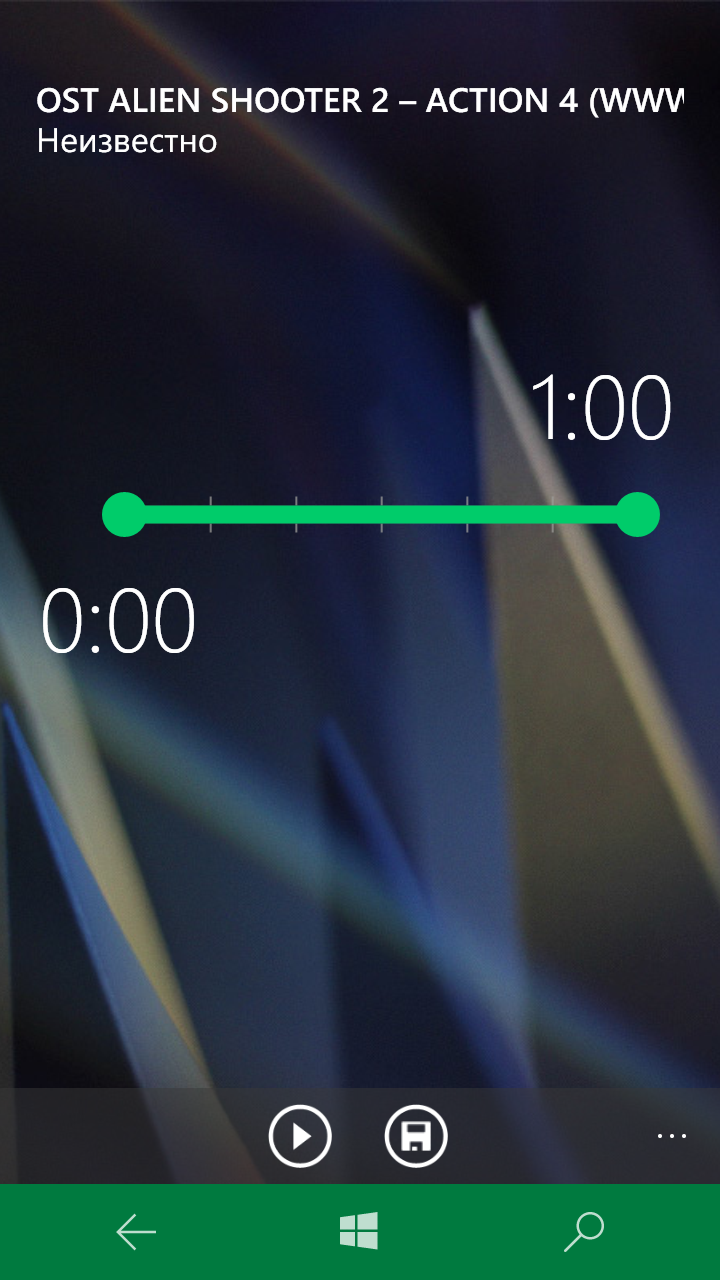Ορίστε τη μελωδία σας στο παράθυρο του τηλεφώνου. Ρύθμιση ήχων κλήσης και SMS στο Windows Phone.
Σε ένα σύγχρονο smartphone, υπάρχουν πολλές διαφορετικές επιλογές για ringtones. Κατά κανόνα, η επιλογή είναι πλούσια - από ένα κλασσικό αναλογικό τηλεφώνημα σε μια μελωδική πολυφωνική σύνθεση. Ωστόσο, παρά τις προτεινόμενες επιλογές, οι χρήστες δεν έχουν αρκετό από αυτό και κατεβάζουν δημοφιλή τραγούδια σε μορφή mp3 για μια κλήση. Το Windows Phone δεν αποτελεί εξαίρεση, αλλά συχνά οι νέοι ιδιοκτήτες smartphone στα Windows έχουν ακατανόητες καταστάσεις κατά την εγκατάσταση του δικού τους ήχου κλήσης.
Ρύθμιση του δικού σας ήχου κλήσης σε ένα smartphone με Windows Phone
Πρώτα απ 'όλα είναι απαραίτητο να δοθεί προσοχή στα χαρακτηριστικά της μελωδίας που προορίζεται για την κλήση. Εάν η προστασία DRM δεν έχει εγκατασταθεί σε αυτήν και η ένταση δεν υπερβαίνει τα 30MB, τότε είναι ιδανική για τον ήχο κλήσης των Windows Phone.
Για να εγκαταστήσετε μια μελωδία, πρέπει πρώτα να την κατεβάσετε στο ηλεκτρονικό κατάστημα των Windows στην ενότητα που είναι υπεύθυνη για την ποικιλία των μελωδιών ή να λάβετε ένα αρχείο ήχου mp3 σε ένα μήνυμα και να το αποθηκεύσετε ως ήχο ή μουσική στο τηλέφωνό σας ή να το αντιγράψετε στο τηλέφωνό σας από έναν υπολογιστή που χρησιμοποιεί USB - καλώδιο
Σε περίπτωση που το αρχείο ringtone είναι αποθηκευμένο στον υπολογιστή, αρκεί να χρησιμοποιήσετε τις δυνατότητες του λειτουργικού συστήματος Windows. Για να το κάνετε αυτό, συνδέστε το Windows Phone με τον υπολογιστή και εκτελέστε διάφορες ενέργειες:
1. Στα Windows 7 και Vista, χρησιμοποιήστε το κουμπί Έναρξη, στις υποενότητες, βρείτε την καρτέλα "Υπολογιστής". Στα Windows 8, πρέπει να καλέσετε το "Desktop", στη συνέχεια επιλέξτε "File Browser" και στη συνέχεια "Computer".
Προσοχή. Τη στιγμή της πρώτης σύνδεσης του υπολογιστή και του τηλεφώνου, το λειτουργικό σύστημα θα προσφέρει τη δυνατότητα λήψης και εγκατάστασης της εφαρμογής για συγχρονισμό. Κάντε αυτό ακολουθώντας τις υποδείξεις.
2. Μεταβείτε στην ενότητα φορητών συσκευών, κάντε διπλό κλικ στο φάκελο του τηλεφώνου και κάντε κλικ στο εικονίδιο "Ήχοι κλήσης".
3. Εντοπίστε το επιθυμητό αρχείο ringtone στον υπολογιστή σας και αντιγράψτε το στο φάκελο "Ringtones" ("Ήχοι κλήσης τηλεφώνου" ή "Ήχος κλήσης").
Δώστε προσοχήΔεν αρκεί να προσθέσετε απλά το δικό σας σήμα ήχου στο τηλέφωνό σας. Επιπλέον, πρέπει να επιλέξετε αυτή τη μελωδία ως σήμα για μια συγκεκριμένη επαφή ή για όλες τις κλήσεις από προεπιλογή.
Για να ορίσετε μια μεμονωμένη μελωδία για όλες τις κλήσεις, μεταβείτε στις "Ρυθμίσεις", έπειτα στο "Μελωδίες + κλήσεις" και έπειτα στο "Μελωδία κλήσεων". Η προστιθέμενη μουσική θα εμφανιστεί στη λίστα όλων των μελωδιών.
Για να ορίσετε έναν ήχο κλήσης για μια συγκεκριμένη επαφή, επιλέξτε την επαφή, στη συνέχεια "Επεξεργασία επαφής", στις προτεινόμενες επιλογές αλλαγής, επεκτάστε τη λίστα "Ήχος κλήσης" και επιλέξτε τον επιθυμητό ήχο κλήσης.
Το Windows Phone μπορεί να προσαρμόσει διαφορετικά σήματα, μηνύματα και ειδοποιήσεις. Στην ενότητα "Ήχοι κλήσης + κλήσεις" μπορείτε να κάνετε την κατάλληλη ρύθμιση.
Πώς να ορίσετε τον ήχο κλήσης σας στα Windows 10 Mobile - Διάρκεια: 6:33. Ivan Vakhrushev 36.251 εμφανίσεις. 08 Ρύθμιση του ρυθμιστή έντασης ήχου κλήσης στο WP7 - Διάρκεια: 12:35 iwalker2000 113.296 εμφανίσεις.
Πώς να αλλάξετε τον ήχο κλήσης στα Windows 10 Mobile - vash-komp.ru
Στα Windows 10 Mobile, καθώς και στο Windows Phone 8.1, δεν μπορείτε να τοποθετήσετε μόνο την αγαπημένη σας μελωδία για μια κλήση χωρίς "προβλήματα". Αλλά υπάρχουν δύο επιλογές για τη δημιουργία του δικού σας ringtone για τα Windows 10
Το δικό σας ringtone στο Windows Phone! - YouTube - www.youtube.com
Πώς να αλλάξετε ήχο κλήσης στα Windows 10 Mobile (Windows Phone) - Διάρκεια: 1:38 Soft Για τη Microsoft 4,407 εμφανίσεις. Ήχος κλήσης για κλήση του i9100 Android 5.1.1 - Διάρκεια: 0:58 Евгений Завьялов 11.744 εμφανίσεις.
Ο ήχος κλήσης, ο ήχος κλήσης στα Windows 10 Mobile - wp-seven.ru
Πώς να αλλάξετε ήχο κλήσης στα Windows 10 Mobile. Τα smartphones είναι πιο έξυπνα και πιο έξυπνα κάθε χρόνο. Οι επεξεργαστές τους γίνονται όλο και καλύτεροι και τα λειτουργικά συστήματα αποκτούν νέες λειτουργίες. Αλλά μια ρύθμιση από έτος σε έτος παραμένει το ίδιο δύσκολο, λίγο προφανές και ακόμη και ηλίθιο για έναν αρχάριο χρήστη ή ακόμα και έναν προηγμένο χρήστη - αλλάζοντας τον ήχο κλήσης. Πιο σαφώς σχετικά με τον τρόπο αλλαγής του ήχου κουδουνίσματος στα Windows 10 Mobile, δείτε το βίντεο
Πώς να αλλάξετε τον ήχο κλήσης στα Windows 10 Mobile - odn.kz - odn.kz
Είστε εδώ: Αρχική Νέα Πώς να αλλάξετε τον ήχο κλήσης στα Windows 10 Mobile. Αυτό το ελάττωμα διεπαφής υπήρχε στο Windows Phone 8.1 και μεταφέρθηκε με επιτυχία στα Windows 10 Mobile. Εμείς εσκεμμένα βάζουμε μια δοκιμαστική έκδοση του "δεκάδες" στο smartphone, έτσι ώστε από τη στιγμή που απελευθερώθηκε η τελική συναρμολόγηση, ξέρατε πόσο εύκολο ήταν να χρησιμοποιήσετε τη διασύνδεση των Windows.
Βίντεο: Πώς να αλλάξετε τον ήχο κλήσης στα Windows 10 Mobile - mobilkoy.ru
Όμως, ενώ οι θέσεις των Windows 10 Mobile σε ορισμένα τμήματα της αγοράς του λειτουργικού συστήματος είναι αρκετά ισχυρές, θα είναι δημοφιλείς. Αυτό το άρθρο θα εξηγήσει τον τρόπο αλλαγής του ήχου κουδουνίσματος σε smartphones που εκτελούν αυτό το λειτουργικό σύστημα. Ακόμη και πριν από την κυκλοφορία του "Tens" στα Windows Phone 8.1 smartphones, εξακολουθούν να υπάρχουν κάποιες δυσκολίες στην αντικατάσταση των ήχων κλήσης.
Πώς να αλλάξετε τον ήχο κλήσης στα Windows Mobile - NastroyVse.ru
Σχετικά άρθρα. Πώς να αναβαθμίσετε το smartphone σας στα Windows 10 Mobile. Μερικές φορές υπάρχει μια κατάσταση κατά την οποία ο υπολογιστής έχει πρόσβαση στο δίκτυο μέσω ενσύρματης σύνδεσης ή. Πώς να αλλάξετε τη μελωδία για μια κλήση στο Android; Το Android είναι ένα λειτουργικό σύστημα που επιτρέπει στον χρήστη να εξατομικεύεται.
Lumia - ορίστε τον δικό σας ήχο κλήσης - YouTube - www.youtube.com
Πώς να αλλάξετε τον ήχο κλήσης στα Windows 10 Mobile (Windows Phone) - Διάρκεια: 1:38. Πώς να εγκαταστήσετε τα Windows 10 στο smartphone σας (Windows 10 Mobile) - Διάρκεια: 8:08. Ιβάν Vakhrushev 62.321 εμφανίσεις.
Πώς να αλλάξετε ήχο κλήσης στα Windows 10. Πώς να αλλάξετε - SovetClub.ru
Πώς να αλλάξετε τον ήχο κλήσης στο Windows Phone; Δυστυχώς, η αδυναμία να τοποθετήσετε την αγαπημένη σας μελωδία στον ήχο κλήσης στα smartphone των Windows είναι ένα συνηθισμένο πρόβλημα που "περιπλέει" από τη μια έκδοση στην άλλη και επίσης παραμένει στο WinPhone 10. Για να το κάνετε αυτό, συνδέουμε το smartphone στον οικιακό υπολογιστή μέσω καλωδίου micro USB, ανοίξτε τη συντόμευση " "Και πηγαίνετε κατά μήκος της διαδρομής" Windows 10 Mobile "-\u003e" Τηλέφωνο "-\u003e" Ήχοι κλήσης ".
Πώς να αλλάξετε ήχο κλήσης στα Windows 10 Mobile - w3bsit3-dns.com - w3bsit3-dns.com
Επίπεδο δυσκολίας: για αρχάριους. Δυσκολίες με gadgets συχνά μας περιμένουν στα πιο απροσδόκητα μέρη. Αποδεικνύεται ότι στα Windows 10 Mobile δεν μπορείτε απλά να παραλάβετε και να αντιστοιχίσετε τον αγαπημένο σας ήχο κλήσης. Αυτό το ελάττωμα διεπαφής υπήρχε στο Windows Phone 8.1 και μεταφέρθηκε με επιτυχία στα Windows 10 Mobile. Εμείς εσκεμμένα βάζουμε μια δοκιμαστική έκδοση του "δεκάδες" στο smartphone, έτσι ώστε από τη στιγμή που απελευθερώθηκε η τελική συναρμολόγηση, ξέρατε πόσο εύκολο ήταν να χρησιμοποιήσετε τη διασύνδεση των Windows. Ας πάμε λοιπόν!
Πώς να αλλάξετε τον ήχο κλήσης στα Windows 10 Mobile - pcnews.ru
Αποδεικνύεται ότι στα Windows 10 Mobile δεν μπορείτε απλά να παραλάβετε και να αντιστοιχίσετε τον αγαπημένο σας ήχο κλήσης. Εάν θυμηθείτε το Windows Phone 8.1, τότε η διαδρομή ήταν λίγο διαφορετική: "Ρυθμίσεις" - "Μελωδίες + Ήχοι". 2. Στο μενού "Ήχοι", βρείτε την επιλογή "Ήχος κλήσης" και ένα κενό πεδίο κάτω από αυτό. Όταν κάνετε κλικ σε ένα κενό πεδίο, θα μπορείτε να ακούτε όλους τους προεγκατεστημένους ήχους κλήσης.
Πώς να αλλάξετε ήχο κλήσης στα Windows 10 Mobile; - hi-tech.mail.ru
Ας προσπαθήσουμε να καταλάβουμε πώς μπορείτε εύκολα να αλλάξετε την κλήση στα κινητά Windows 10. 1.Ringtone Maker 2. Μεταβείτε στην εφαρμογή 3. Επιλέξτε ένα τραγούδι 4. Παίζουμε έναν ήχο κουδουνισμού 5. Ο ήχος κουδουνισμού αποθηκεύεται και πώς να το βάζετε στην κλήση; 6. Ήχοι 7. Ήχος κλήσης 8. Ψάχνετε για το σωστό τραγούδι.
Καταγραφές βίντεο των Windows Phone 8.1 & 10 Mobile | VKontakte - vk.com
Πώς να αλλάξετε τον ήχο κλήσης στα Windows 10 Mobile (Windows Phone). Windows Phone 8.1 & 10 Mobile. 1.728 εμφανίσεις πριν από μερικούς μήνες.
Πώς να ρυθμίσετε τη μελωδία σας στο Windows Phone - nokia-house.ru
Αυτή η μέθοδος, η ίδια η Microsoft έκανε για τους χρήστες, έτσι ώστε ο καθένας να αλλάξει τη μελωδία, από τον τρόπο που αυτή η μέθοδος είναι κατάλληλη για άλλα τηλέφωνα στο Windows Phone, και αυτή η λίστα περιλαμβάνει όλες τις πιθανές συσκευές. Πώς να ορίσετε έναν ήχο κλήσης για μια κλήση στο Windows Phone 8. Όλα είναι πολύ απλούστερα εδώ από ό, τι στην προηγούμενη έκδοση αυτού του λειτουργικού συστήματος, επειδή αυτή τη φορά δεν θα χρειαστεί να κόψετε τη μουσική, επειδή μπορεί να χτυπηθεί εξ ολοκλήρου.
Λογισμικό Microsoft και Nokia Lumia | VKontakte - vk.com
Επισκόπηση των Windows 10 Mobile Build 14356 στο παράδειγμα του Lumia 930: Τι νέο υπάρχει, τι έχουν επιδιορθώσει και χτίσει σφάλματα. Πώς να αλλάξετε τον ήχο κλήσης στα Windows 10 Mobile (Windows Phone).
Πώς να αλλάξετε τον ήχο κλήσης στα Windows 10 Mobile - pcnews.ru
Αποδεικνύεται ότι στα Windows 10 Mobile δεν μπορείτε απλά να παραλάβετε και να αντιστοιχίσετε τον αγαπημένο σας ήχο κλήσης. Εάν θυμηθείτε το Windows Phone 8.1, τότε η διαδρομή ήταν λίγο διαφορετική: "Ρυθμίσεις" - "Μελωδίες + Ήχοι". 2. Στο μενού "Ήχοι", βρείτε την επιλογή "Ήχος κλήσης" και ένα κενό πεδίο κάτω από αυτό. Όταν κάνετε κλικ σε ένα κενό πεδίο, θα μπορείτε να ακούτε όλους τους προεγκατεστημένους ήχους κλήσης.
Νέα - Πώς να αλλάξετε τη μελωδία κλήσης στα Windows 10 Mobile - ekaterinburg.kdmarket.ru
Αποδεικνύεται ότι στα Windows 10 Mobile δεν μπορείτε απλά να παραλάβετε και να αντιστοιχίσετε τον αγαπημένο σας ήχο κλήσης. Αυτό το ελάττωμα διεπαφής υπήρχε στο Windows Phone 8.1 και μεταφέρθηκε με επιτυχία στα Windows 10 Mobile. Εάν θυμηθείτε το Windows Phone 8.1, τότε η διαδρομή ήταν λίγο διαφορετική: "Ρυθμίσεις" - "Μελωδίες + Ήχοι". 2. Στο μενού "Ήχοι", βρείτε την επιλογή "Ήχος κλήσης" και ένα κενό πεδίο κάτω από αυτό.
Συχνά, όταν αγοράζετε ένα νέο τηλέφωνο Nokia Lumia, οι άνθρωποι θέτουν ερωτήσεις πώς να τοποθετήσετε τον ήχο κλήσης σας, επειδή συνήθως όλα τα τηλέφωνα έχουν αυτή τη λειτουργία και μπορείτε πάντα να το διαθέσετε όπως θέλετε, κάτι που δεν μπορεί να ειπωθεί για το Windows Phone OS. Έχοντας ανοίξει τη λίστα με μελωδίες που μπορούν να τεθούν σε μια κλήση, εκεί μπορείτε να δείτε μόνο τυποποιημένα τραγούδια που μπορεί να μην ευχαριστούν όλους.
Αφού αγοράσατε ένα τηλέφωνο Lumia για τέτοια χρήματα, πάντα βασίζεστε σε πολλά άλλα, αφού το τηλέφωνο έχει ελκυστικό σχεδιασμό, μια μεγάλη διασύνδεση και όλα γίνονται σε αυτά για να τους δώσουμε προσοχή.
Αλλά, κατά κανόνα, στο Windows Phone, υπάρχουν ορισμένοι περιορισμοί που δεν θα επιθυμούν όλοι, εκτός από το ότι δεν το γνωρίζουν όλοι. Μπορείτε να διαβάσετε σχετικά με αυτό στο άρθρο "?". Επίσης, μερικοί μπορεί να γνωρίζουν το γεγονός ότι τα λειτουργικά συστήματα μπορούν να πειραματιστούν, όσον αφορά την πειρατεία, αυτός ο παράγοντας μπορεί να θεωρηθεί ως επεξεργασία του συστήματος, ο οποίος μπορεί να ξεκλειδώσει τους περιορισμούς στο Windows Phone, βέβαια, αυτό μπορεί να γίνει, αλλά δυστυχώς υπάρχουν επίσης προβλήματα με αυτό , αλλά αν θέλετε να κάνετε έναν εαυτό σας ένα hack, τότε διαβάστε "", αυτή η μέθοδος θα βοηθήσει να βάλει ένα unlocked λειτουργικό σύστημα, το οποίο θα είναι πολύ χρήσιμο. Αλλά δεν θέλουν όλοι να χάσουν το τηλέφωνο, επειδή, πέρα από αυτό, όχι μόνο πρέπει να καθίσουν, αλλά και να διακινδυνεύσουν ότι δεν μπορεί όλοι να το κάνουν.
Αυτή η μέθοδος, η ίδια η Microsoft έχει κάνει για τους χρήστες, έτσι ώστε ο καθένας να αλλάξει τη μελωδία, από τον τρόπο που αυτή η μέθοδος είναι κατάλληλη για άλλα τηλέφωνα στο Windows Phone, και αυτή η λίστα περιλαμβάνει όλες τις πιθανές συσκευές.
Αλλά υπάρχει ένας μικρός κατάλογος κανόνων που οι μελωδοί πρέπει να απαντήσουν και που θα φορτώσετε στην κλήση:
Η ανάλυση αρχείου πρέπει να είναι MP3 ή WMA.
Δεν πρέπει να υπάρχει προστασία DRM στο τραγούδι.
Η διάρκεια του τραγουδιού δεν πρέπει να υπερβαίνει τα 40 δευτερόλεπτα.
Το μέγεθος της μελωδίας δεν πρέπει να υπερβαίνει το 1 MB.
Εάν η μελωδία που ανεβάζετε δεν ταιριάζει με τουλάχιστον ένα από τα στοιχεία, τότε δεν θα λειτουργήσει.
Δημιουργία ήχου κλήσης:
Μου φαίνεται ότι δεν είναι όλοι που θα ήθελαν να επεξεργαστούν αρχεία μουσικής, αλλά αν θέλετε να τοποθετήσετε μια μελωδία στον ήχο κλήσης του Windows Phone σας, πρέπει να βρείτε μια κατάλληλη μελωδία για τον εαυτό σας και να το κόψετε ώστε να ταιριάζει σε όλα τα παραπάνω περιγραφέντα σημεία.
Η ιστοσελίδα mp3cut.ru είναι ιδανική για αυτή την επιχείρηση, η οποία, χωρίς συντάκτες ή άλλα συντρίμμια, θα σας επιτρέψει να διακόψετε τη μελωδία για την κλήση. Το κύριο πράγμα είναι να μην ξεχνάμε ότι η μελωδία πρέπει να έχει μόνο 40 δευτερόλεπτα και να μην υπερβαίνει το 1 MB.
Συγχρονισμός ήχων κλήσης με το Windows Phone:
Λοιπόν, ας υποθέσουμε ότι έχουμε ήδη ετοιμάσει μια μελωδία και είμαστε έτοιμοι εγκαταστήσετε τον ήχο κλήσης στο τηλέφωνο των Windows. Για να το κάνετε αυτό, εκτελέστε το πρόγραμμα, στη συνέχεια απλά συνδέστε το τηλέφωνο μέσω USB στον υπολογιστή. Σύρετε τη μελωδία στο πρόγραμμα, θα εμφανιστεί εκεί, και στην περίπτωσή μου, θα είναι "Ringtone":
Κάντε δεξί κλικ στο αρχείο και επιλέξτε "Επεξεργασία" εκεί.

Αφού κάνετε κλικ στο κουμπί "Αλλαγή", όπως εμφανίζεται, εμφανίστηκε ένα παράθυρο όπου μπορείτε να επεξεργαστείτε τα δεδομένα σχετικά με τη μελωδία, δηλαδή να βάλετε οποιοδήποτε επιθυμητό όνομα, να γράψετε τον καλλιτέχνη που παίζει τη μελωδία και άλλες πληροφορίες, αλλά το πιο σημαντικό θα είναι το πεδίο "Genre" πρέπει να πληκτρολογήσετε "Ringtone", χωρίς εισαγωγικά, γενικά, όπως στο screenshot, στη συνέχεια πατήστε Enter ή απλά κάντε κλικ στο "OK".
Στη συνέχεια, απλά συγχρονίστε τη μελωδία με τη συσκευή σας, για να το κάνετε αυτό, κάντε δεξί κλικ στο αρχείο και επιλέξτε "Συγχρονισμός με (μοντέλο τηλεφώνου)", όπου (μοντέλο τηλεφώνου) είναι το μοντέλο του τηλεφώνου στο οποίο θέλετε να τοποθετήσετε τη μελωδία. Μετά το συγχρονισμό των μελωδιών, μπορείτε να βρείτε στη λίστα μελωδιών στο έξυπνο φόντο, δηλαδή εάν μεταβείτε στο "Ρυθμίσεις -\u003e ήχοι κλήσης + ήχοι -\u003e Ήχος κλήσης"

Όπως μπορείτε να δείτε, η μελωδία σας πρέπει να βρίσκεται κάτω από το δέντρο "Custom". Αλλά Αξίζει να σημειωθεί ότι αυτή η μέθοδος είναι μόνο για τα Windows Phone Mango και τα πάντα παραπάνω.
Πώς να ορίσετε ήχο κλήσης στο Windows Phone 8
Όλα είναι πολύ πιο απλά εδώ απ 'ό, τι στην προηγούμενη έκδοση αυτού του λειτουργικού συστήματος, γιατί αυτή τη φορά δεν θα χρειαστεί να κόψετε τη μουσική, γιατί μπορεί να χτυπηθεί εξ ολοκλήρου.Για να ορίσετε τον ήχο κλήσης για το Windows Phone 8, πρέπει να συνδέσετε το τηλέφωνο μέσω USB στον υπολογιστή σας, μεταβείτε στο φάκελο Ήχοι κλήσηςκαι αντιγράψτε τη μελωδία που χρειάζεστε σε αυτήν. Στη συνέχεια, μπορείτε να αποσυνδέσετε το τηλέφωνο από τον υπολογιστή και να ρυθμίσετε τη μελωδία που χρειάζεστε μέσω των ρυθμίσεων.
Αν έχετε περισσότερες ερωτήσεις σχετικά με το θέμα " πώς να εγκαταστήσετε το ringtone στο τηλέφωνο των Windows", τους ρωτάτε στα σχόλια, θα σας απαντήσω ευχαρίστως σε αυτά.
Είναι πολύ απλό
Εάν διαβάζετε αυτές τις γραμμές, αυτό σημαίνει ότι έχετε μια ερώτηση: Πώς να εγκαταστήσετε τον ήχο κλήσης στο Windows Phone 8.1 ?
Οι παρακάτω οδηγίες θα σας βοηθήσουν να τοποθετήσετε τη μελωδία σας στις κλήσεις της Microsoft Lumia 435, 532, 535, 635, 640 και άλλων smartphones στη γραμμή.
Η εγκατάσταση μιας μελωδίας είναι πολύ απλή:
- συνδέστε το smartphone στον υπολογιστή σας
- Λήψη του ήχου κλήσης στο φάκελο "Ringtones" (Διαδρομή υπολογιστή =\u003e Windows Phone =\u003e Phone =\u003e Ringtones)
- μεταβείτε στο μενού "Ρυθμίσεις" στο τηλέφωνό σας -\u003e "Ήχοι κλήσης + ήχος"
- Επιλέξτε τη μελωδία που θέλετε από τη λίστα και είναι έτοιμη!
Όποιος δεν διαθέτει το φάκελο "Ringtones" στην παραπάνω διαδρομή, θα πρέπει να το δημιουργήσετε με μη αυτόματο τρόπο. Συνδέστε το Windows Phone με τον υπολογιστή σας και, όπως σε μια κανονική μονάδα flash USB, δημιουργήστε αυτόν τον φάκελο, ακόμα και απαραιτήτως στον φάκελο με μουσική, μπορείτε να το κλείσετε απλά.
Είναι σημαντικό: Προκειμένου να εμφανιστεί μια μελωδία με πιθανότητα 100% στο smartphone σας, πριν μετακινήσετε το στο φάκελο "Ringtones", ανοίξτε τις ιδιότητές της, μεταβείτε στην καρτέλα "Λεπτομέρειες" και στην ετικέτα "Genre" γράψτε "ringtones" (χωρίς εισαγωγικά).
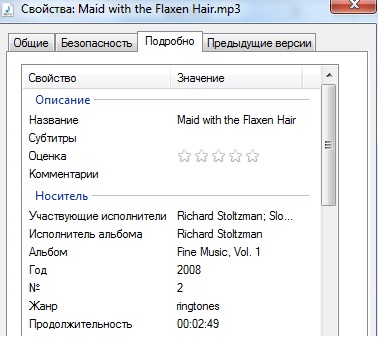
Συμβουλή: Δεν πρέπει να εγκαταστήσετε το τραγούδι σε ολόκληρη την κλήση. Η καλύτερη λύση θα ήταν να ληφθεί από το αγαπημένο τμήμα της, όπως η χορωδία. Μπορείτε να το κόψετε χρησιμοποιώντας οποιαδήποτε ηλεκτρονική υπηρεσία για να κόψετε τραγούδια, όπως το mp3cut.ru.

Εκτός από αυτήν την υπηρεσία, μπορείτε να δημιουργήσετε τον δικό σας ήχο κλήσης χρησιμοποιώντας την τυπική εφαρμογή "Melody Creator", η οποία είναι εγκατεστημένη από προεπιλογή σε όλες τις συσκευές με Windows Phone 8 και 8.1, συμπεριλαμβανομένων των Lyumiya 435, 532 και 535.
Όλα είναι επίσης πολύ απλά:
Στην εφαρμογή, πρέπει να κάνετε κλικ στο "Επιλογή τραγουδιού" στο κάτω μέρος της οθόνης και να επιλέξετε το τραγούδι που θέλετε να χρησιμοποιήσετε ως ήχο κλήσης.
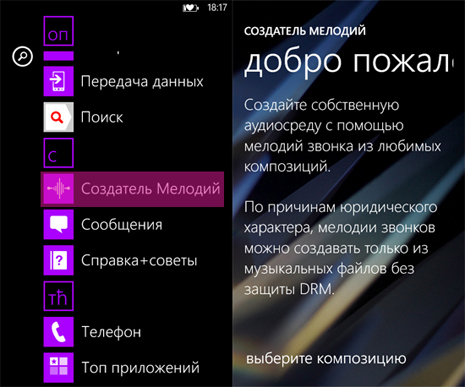
Απομένει μόνο να επιλέξετε το επιθυμητό θραύσμα χρησιμοποιώντας τα ρυθμιστικά και να το αποθηκεύσετε σημειώνοντας το "Set as ringtone".
Αυτό είναι όλο, η μουσική για την κλήση Lumia έχει οριστεί!
Συμβουλές:
Μπορείτε να βρείτε cool ringtones μέσα
Στα Windows 10 Mobile, καθώς και στο Windows Phone 8.1, δεν μπορείτε να τοποθετήσετε μόνο την αγαπημένη σας μελωδία σε μια κλήση χωρίς "προβλήματα". Υπάρχουν δύο επιλογές για να δημιουργήσετε ανεξάρτητα έναν ήχο κλήσης για τα Windows 10 Mobile: χρησιμοποιώντας έναν υπολογιστή ή το πρόγραμμα Δημιουργός ήχων.
Πρώτη επιλογή
Στα Windows 10 Mobile, οι μελωδίες εισερχόμενων κλήσεων μπορούν να βρεθούν στο μενού κατά μήκος της ακόλουθης διαδρομής: Παράμετροι ➜ Εξατομίκευση ➜ Ήχοι.
Στο Windows Phone 8.1, ένας ελαφρώς διαφορετικός τρόπος: Ρυθμίσεις ➜ Ήχοι κλήσης + ήχοι.
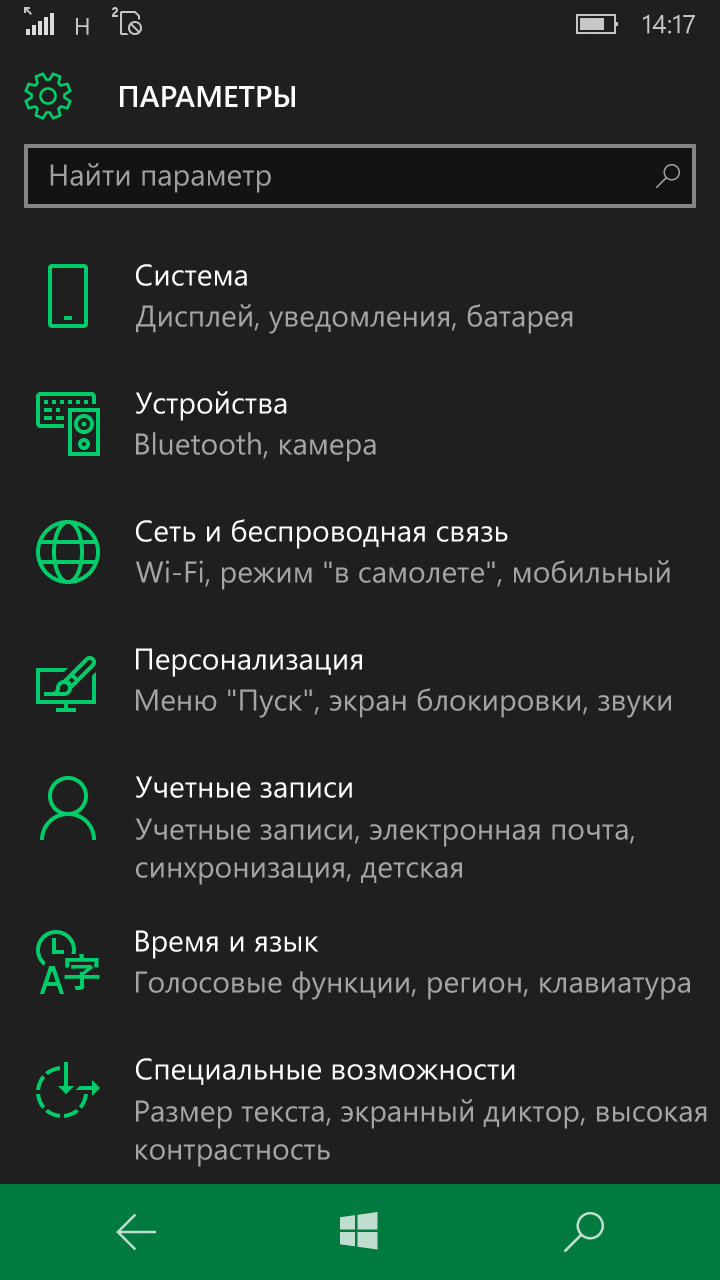
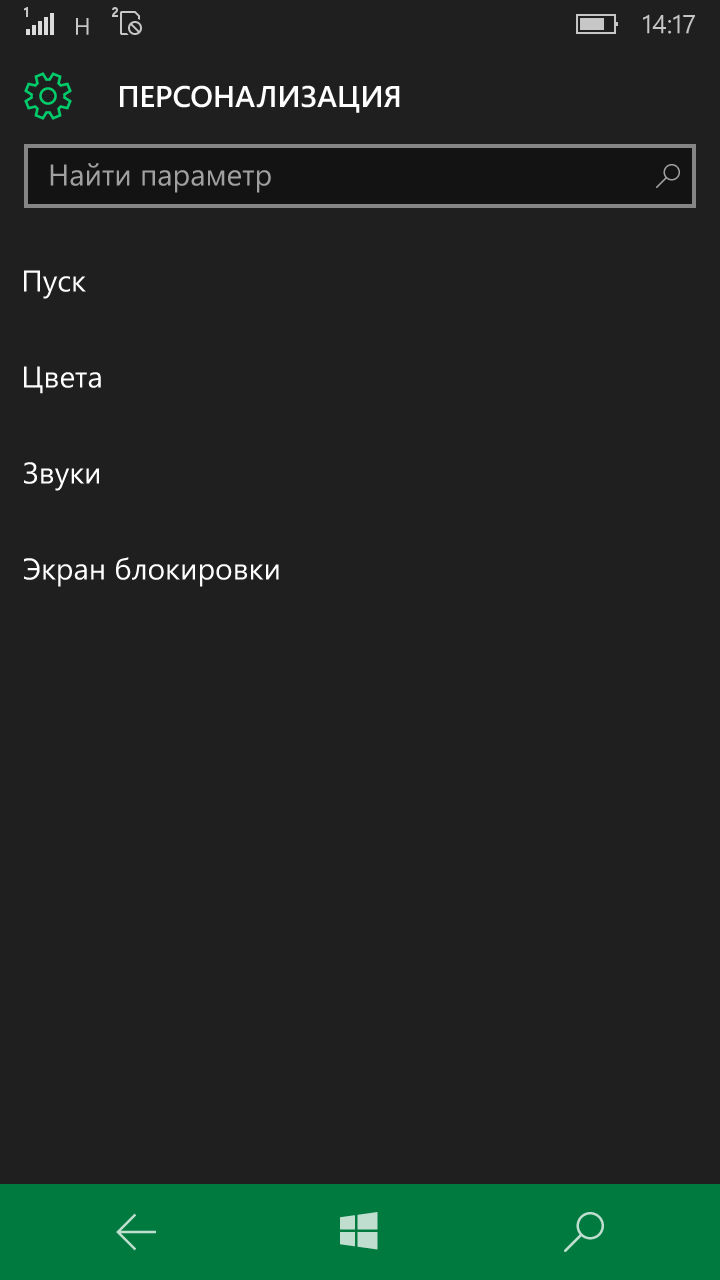

Τώρα στο μενού Ήχοι βρείτε μια επιλογή Ήχος κλήσης και το πεδίο κάτω από αυτό. Αν κάνετε κλικ στο κενό πεδίο, θα μπορείτε να ακούσετε όλους τους προεγκατεστημένους ήχους κλήσης. Υπάρχουν 55 από αυτούς. Μεταξύ αυτών υπάρχει ένας επαρκής αριθμός μελωδιών που είναι τέλειοι για ένα εισερχόμενο σήμα κλήσης. Αλλά ο στόχος μας είναι να βάλουμε το αγαπημένο σας τραγούδι, οπότε προχωρήστε.
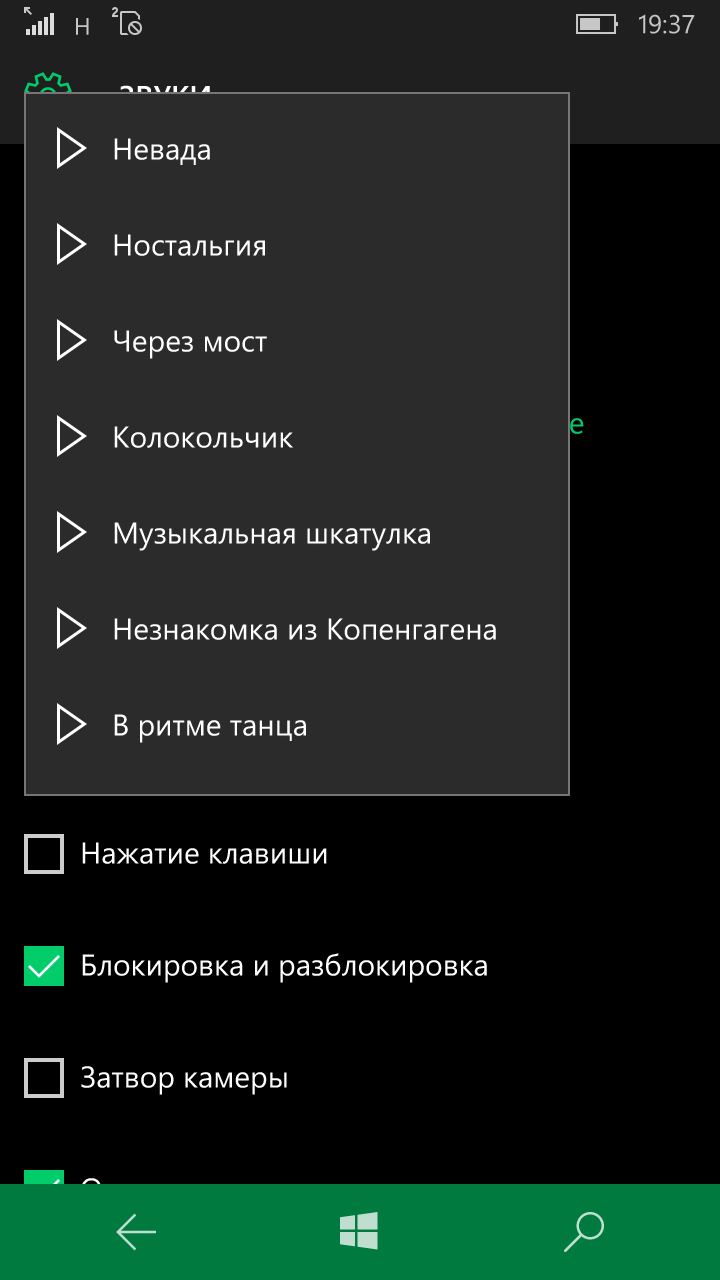
Συνδέουμε το smartphone στον υπολογιστή χρησιμοποιώντας ένα καλώδιο micro USB. Ανοίξτε Ο υπολογιστής μουκαι ακολουθήστε τη διαδρομή: Windows 10 Mobile (Windows Phone) Τηλέφωνο ➜ Ringtones. Προσέξτε να μπείτε στη μνήμη του τηλεφώνου, όχι στην κάρτα μνήμης.
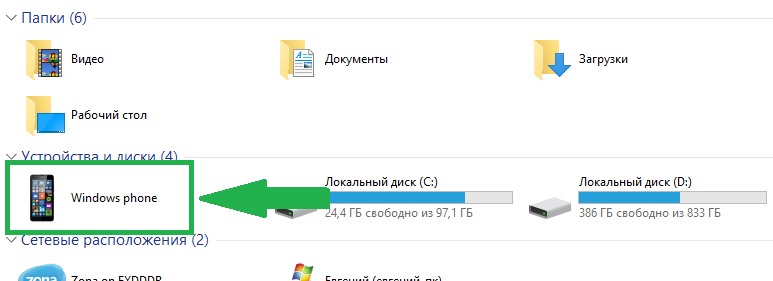
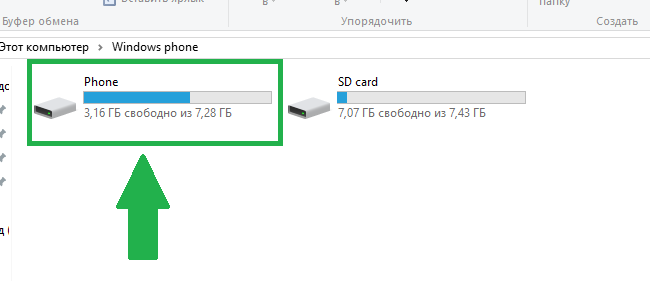
Αντιγράψτε την επιθυμητή σύνθεση στο φάκελο Ήχοι κλήσης. Υπάρχουν ορισμένοι περιορισμοί για τα αρχεία ήχου: πρέπει να αναπαραχθούν σε ένα smartphone χωρίς τρίτους παίκτες (εργασίες MP3 και WMA), να μην υπερβαίνουν τα 30 MB και να μην έχουν προστασία DRM.
![]()
Αφού η μελωδία σας βρίσκεται στο smartphone, ο υπολογιστής δεν χρειάζεται πλέον, μπορείτε να αποσυνδέσετε.
Στη συνέχεια, πάλι πηγαίνετε στο τμήμα Ήχοι και κάντε κλικ στο κενό πεδίο κάτω από Ήχος κλήσης. Τώρα σε αυτήν τη λίστα, μαζί με τα κανονικά κομμάτια, εμφανίστηκε η επιθυμητή μελωδία. Κάντε κλικ σε αυτό. Αυτή η σύνθεση θα χρησιμοποιηθεί ως ήχος κλήσης για εισερχόμενη κλήση.
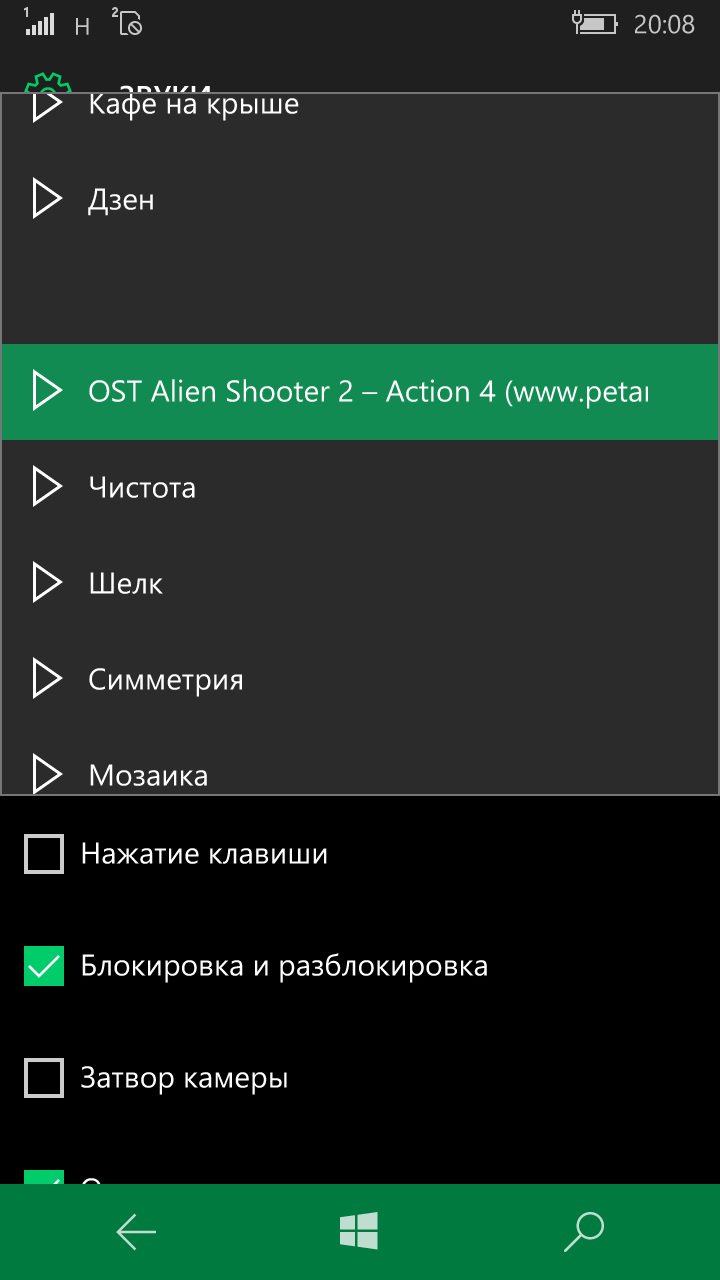
Δεύτερη επιλογή
Στα Windows 10 Mobile, υπάρχει ένας άλλος απλός τρόπος για να δημιουργήσετε έναν ήχο κλήσης. Για το σκοπό αυτό, μια εφαρμογή είναι προεγκατεστημένη στο σύστημα. Δημιουργία ήχου κλήσης (Δημιουργός των μελωδιών). Θα μπορούσε επίσης να χρησιμοποιηθεί σε προηγούμενες εκδόσεις, αλλά έπρεπε να το κατεβάσετε Κατάστημα.
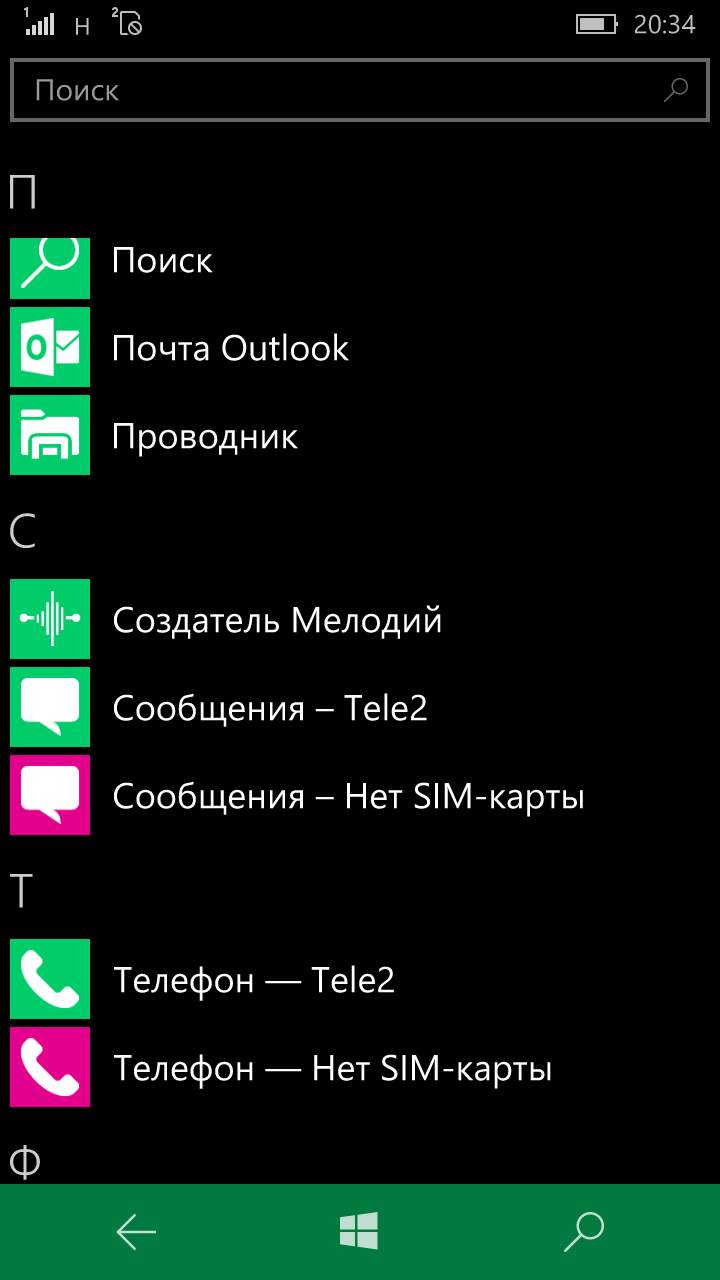
Πηγαίνετε στην εφαρμογή Δημιουργός μελωδιώνκάντε κλικ στο στοιχείο επιλέξτε σύνθεση.

Επιλέξτε την επιθυμητή μελωδία και κάντε κλικ σε αυτήν. Για να δημιουργήσετε έναν ήχο κλήσης, τοποθετήστε οποιοδήποτε κομμάτι από τη μουσική βιβλιοθήκη του smartphone σας.
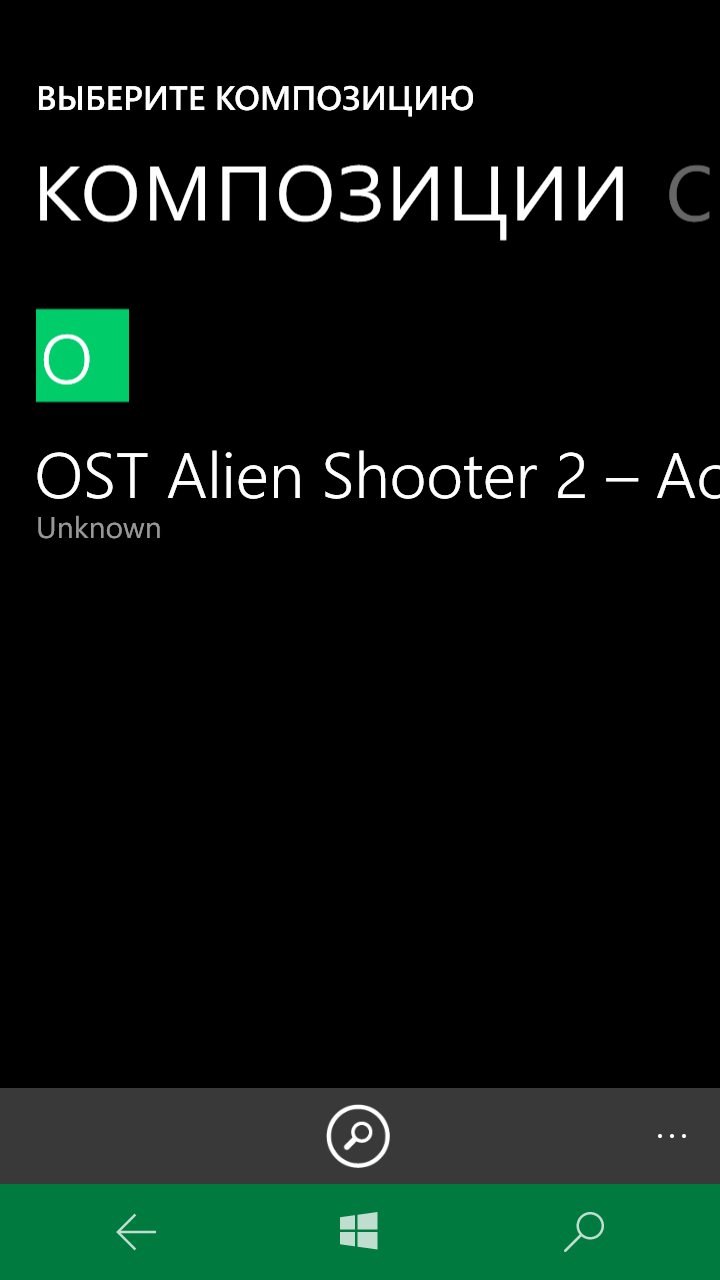
Στη συνέχεια θα δείτε μια κλίμακα όπου, μετακινώντας τα τελικά σημεία του τμήματος, μπορείτε να κόψετε οποιοδήποτε μέρος της σύνθεσης για να δημιουργήσετε έναν ήχο κλήσης. Το μήκος του μπορεί να είναι από δεύτερο σε λεπτό. Επιλέξτε το τμήμα που θέλετε και κάντε κλικ στο εικονίδιο. Αποθήκευση στο κάτω μέρος της οθόνης. Ο ήχος κλήσης θα αποθηκευτεί, μετά τον οποίο μπορεί να επιλεγεί ως ήχος κλήσης στο στοιχείο μενού Ήχοι (Παράμετροι ➜ Εξατομίκευση ➜ Ήχοιγια τα Windows 10 Mobile και (Ρυθμίσεις ➜ Μελωδίες + Ήχοι)για το Windows Phone 8.1.